Correction de l'apparition de "Malheureusement WhatsApp s'est arrêté" sur votre appareil Android
Le message «Malheureusement, WhatsApp a cessé» n'est pas rare, et les gens l'ont connu à un moment ou un autre. Ce type de collision est défavorable car l'utilisateur ne peut plus utiliser l'application correctement et donc gêner les conversations importantes et autres. Il y a plusieurs raisons possibles pour lesquelles cela se produit, et quand il le fait, voici un guide simple sur ce que vous devriez faire.
Pour résoudre ce problème, voici un guide étape par étape sur la façon de résoudre l'arrêt soudain de WhatsApp:
- Ouvrez votre menu Paramètres
- Aller à "Plus"
- Cliquez sur Application Manager
- Glissez vers la gauche et cliquez sur Toutes les applications
- Recherchez WhatsApp et appuyez dessus
- Appuyez sur Effacer le cache et effacer les données
- Retournez à la page d'accueil de votre appareil
- Redémarrez votre appareil mobile
Terminé! En quelques étapes simples, vous pouvez maintenant résoudre l'arrêt soudain de votre application. Si la méthode ne fonctionne pas, une autre solution consiste à désinstaller complètement l'application et à la réinstaller avec la version la plus récente sur Google Play.
La méthode a-t-elle fonctionné pour vous pour résoudre le problème de "WhatsApp s'est arrêté"? Partagez votre expérience ou des questions supplémentaires à travers la section des commentaires ci-dessous.
SC
[embedyt] https://www.youtube.com/watch?v=ve8ywoP0Wvw[/embedyt]




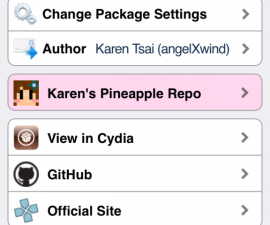


Este método funcionou comigo.
funcionou, baixei versão et fiz um backp
J'ai essayé toutes ces méthodes, elles ont fait de l'exercice.
Merci
Bonjour,
heureusement, elle a fonctionné ...
possible de lancer l'application.
Merci Beacuoup.
J'ai effacé toutes les données du cache, redémarré le périphérique, désinstallé et installé la dernière version et a réussi.
Thank you.
Cela fonctionne parfaitement pour moi.
Je vous remercie
me suis en fr de Sony Expiria
Já desistirei e instalei de novo e continuou aparecendo o whats parou o que posso fazer agora
Pour vous aider dans votre cas particulier,
La solution consiste à désinstaller complètement l'application et à la réinstaller à nouveau avec la version la plus récente sur Google Play.
Her er det jeg gjorde,
Je voudrais installer, modifier la configuration par défaut pour les configurations d'installation et l'installation de WhatsApp-versjonen.
Nå jobber det endelig.
Takk skal du ha
desinstalei, reconfigurei o celular para configuração de fabrica e reinstalei whatssap e nada.
mesam mensagem: Infelizmente, whatssap parou. meu é alcatel
Si après avoir soigneusement mis en œuvre le guide ci-dessus, guide et vidéo faciles,
vous ne parvenez toujours pas à accéder à WhatsApp, alors votre meilleure option est de contacter le support WhatsApp pour recevoir leur solution à votre problème spécifique.
Quand on désinstalle watsap.
Va t'on perdre toute les données ??
Oui et c'est pourquoi la norme est de toujours toujours sauvegarder tout avant d'installer WhatsApp sur votre appareil.
Merci de partager cet article avec vos collègues et amis.
Søges la surplombe et finelig fundet arbejdsløsning elle.
tak skal du ont
Maintenant que nous vous avons aidé à résoudre votre problème,
Cela vous dérangerait-il de passer le mot en partageant maintenant avec des amis et des collègues?
comment contacter Whatsapp support pour résoudre mon problème car après avoir essayé tout ça continue de me dire que malheureusement Whatsapp s'est arrêté
Pour vous aider dans votre cas particulier,
la solution consiste à tout sauvegarder avant de désinstaller complètement l'application, puis de supprimer complètement tout le cache du téléphone, puis de le réinstaller avec la version la plus récente sur Google Play.